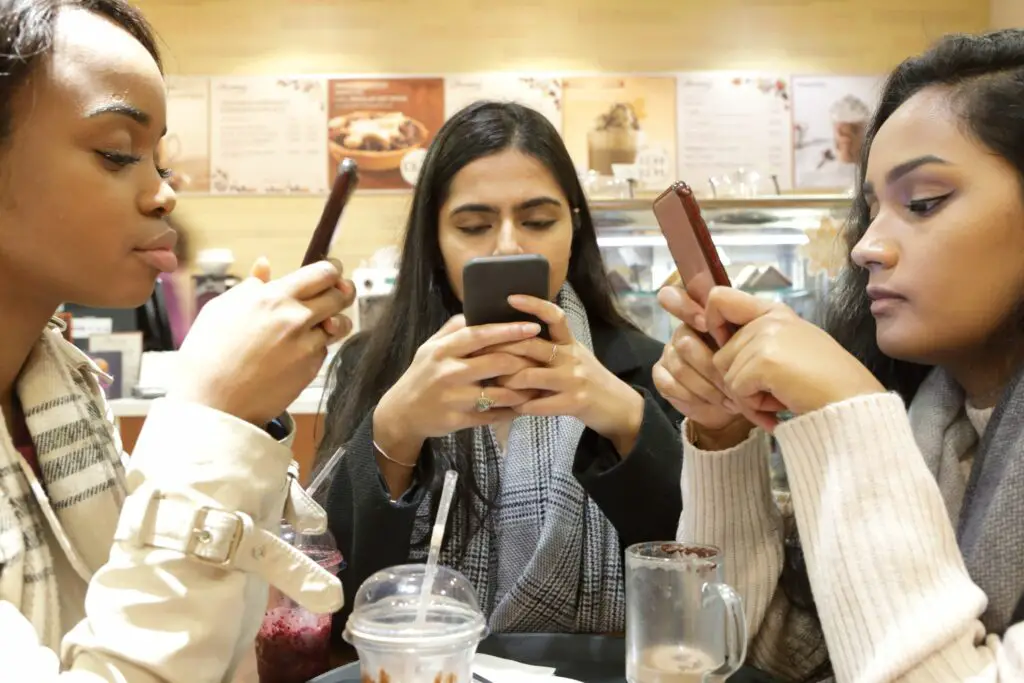
De Access Point Name (APN) staat voor het netwerk of de provider die uw mobiele telefoon of tablet gebruikt voor internettoegang. Meestal hoeft u de APN-instellingen niet aan te raken, omdat deze automatisch voor u worden geconfigureerd. Soms wilt u echter misschien het APN-instellingenscherm op uw apparaat bezoeken. Redenen waarom mensen hun APN-instellingen willen wijzigen, zijn onder meer het oplossen van problemen wanneer ze geen dataverbinding kunnen krijgen, het verplaatsen van een ontgrendelde telefoon naar een nieuwe serviceprovider, het proberen om datakosten op een prepaid mobiel abonnement te vermijden of het proberen om kosten voor dataroaming te vermijden.
Let op met betrekking tot APN-wijzigingen
Het wijzigen van de APN kan de connectiviteit van uw apparaat verpesten, dus wees voorzichtig bij het bewerken ervan. Zorg ervoor dat u de APN-instellingen opschrijft voordat u wijzigingen aanbrengt, voor het geval dat. Als u niet-functionerende APN-instellingen invoert, verliest u mogelijk de mobiele en gegevensverbinding op uw telefoon. Er kunnen ook extra kosten in rekening worden gebracht.
iPhone en iPad APN-instellingen
Als je provider je toestaat de APN-instellingen te bekijken – en dat doen ze niet allemaal – kun je deze op je mobiele iOS-apparaat vinden op een van deze twee locaties:
- Instellingen > mobiel > Opties voor mobiele data > Cellulair netwerk
- Instellingen > Mobiele data > Mobiel datanetwerk
Als u de APN-instellingen kunt bekijken, wijzigt u deze door op elk veld te tikken en de door uw provider verstrekte informatie in te voeren. De instellingen worden automatisch opgeslagen. Afhankelijk van uw mobiele provider kunt u de APN-instellingen mogelijk niet wijzigen. Als uw provider u niet toestaat de APN op uw iPhone of iPad te bekijken of te wijzigen, kunt u een service of site zoals Unlockit op de iPhone of iPad proberen en de instructies voor de APN-wisselaar volgen. De site is zo ontwikkeld dat je niet-officiële simkaarten van andere providers op je Apple-apparaat kunt gebruiken. Als uw pogingen om de APN te wijzigen niet succesvol zijn en u niet de juiste APN voor uw provider hebt genoteerd voordat u de wijzigingen aanbracht, kunt u het iOS-apparaat terugzetten naar de oorspronkelijke instellingen door te tikken op Algemeen > Resetten > Alle instellingen resetten om terug te gaan naar de standaard APN-informatie. Het resetten van alle instellingen op de iPhone betekent dat je je gegevens en gegevens opnieuw moet invoeren. Als u de iOS-versie van uw apparaat bijwerkt, wordt de APN mogelijk ook teruggezet naar de oorspronkelijke instellingen.
Android APN-instellingen
Nu er ontgrendelde smartphones beschikbaar zijn, kunnen eigenaren van provider wisselen. Wanneer dit het geval is, moet een nieuwe APN worden gebruikt om de vervoerder te identificeren. Ontgrendelde Android-smartphones hebben APN-instellingen, maar hun locatie verschilt per telefoonfabrikant. Over het algemeen kunt u de APN-instellingen op uw Android-apparaat vinden op:
- Instellingen > Mobiele netwerken > Namen van toegangspunten
Vind je ze daar niet, kijk dan in de Draadloze netwerken of Netwerk en internet gedeelte van de instellingen of in Mobiele netwerken. Wanneer u de juiste APN-sectie vindt, voert u deze stappen uit:
- Tik om de . te openen Namen van toegangspunten sectie.
- Wijzig geen bestaande APN’s. Druk in plaats daarvan op de plusteken opvoeden Toegangspunt bewerken.
- Voer de informatie van uw provider in de daarvoor bestemde velden in, waarbij u velden leeg laat waar u geen informatie hoeft in te voeren. Typ alles precies; zelfs een verdwaalde ruimte kan alles weggooien.
- Sparen de APN. Als je de optie Opslaan niet ziet, kijk dan in het menu dat wordt weergegeven door drie stippen.
- Ga terug naar de Namen van toegangspunten scherm en selecteer de nieuwe APN.
Een gids voor APN-instellingen
Een andere bron voor zowel mobiele iOS- als Android-apparaten is het APNchangeR-project, waar u instellingen voor mobiele providers of prepaidgegevens per land en provider kunt vinden. Verschillende APN’s kunnen abonnementen met verschillende prijzen bij uw provider vertegenwoordigen. Als u een wijziging in uw abonnement wilt aanbrengen, neemt u contact op met uw provider in plaats van zelf de APN te wijzigen. U kunt eindigen met een hoger dan verwachte rekening of een smartphone die helemaal niet meer kan bellen.